X-Achse
Die X-Achse ist die Achse der Argumente.

Dieses Thema besteht aus den folgenden Abschnitten.
- Allgemeine X-Achsen-Einstellungen
- Numerische Formate
- DateTime-Formate
- Kontinuierliche und diskrete X-Achsen
Allgemeine X-Achsen-Einstellungen
Um auf die Einstellungen der X-Achse zuzugreifen, verwenden Sie die Schaltfläche Einstellungen für die X-Achse im Abschnitt Diagramm der Registerkarte "Entwurf" des Menübands.
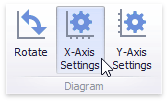
Dadurch wird das Dialogfeld "X-Achseneinstellungen" aufgerufen.
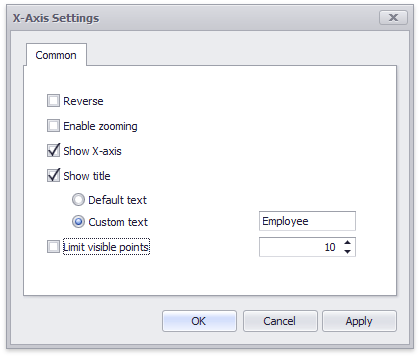
Dieser Dialog enthält die folgenden Einstellungen.
| Einstellung | Beschreibung |
|---|---|
| Rückwärts | Ermöglicht die Umkehrung der X-Achse. Wenn die X-Achse umgekehrt ist, werden ihre Werte von rechts nach links angeordnet. |
| X-Achse anzeigen | Ermöglicht das Ein- und Ausblenden der X-Achse. |
| Titel anzeigen | Ermöglicht das Ein- und Ausblenden des Titels der X-Achse. Sie können auswählen, ob Sie den Standardtext verwenden oder eine benutzerdefinierte Zeichenfolge angeben möchten. |
| Zoomen aktivieren | Ermöglicht das Aktivieren des Zoomens für die X-Achse. Die Bildlaufleiste der X-Achse bietet die Möglichkeit, die Navigation im vergrößerten Diagramm durchzuführen. |
| Sichtbare Punkte begrenzen | Ermöglicht es Ihnen, die Anzahl der Punkte zu begrenzen, die im Diagramm des Diagramms entlang der X-Achse angezeigt werden. Die Bildlaufleiste der X-Achse bietet die Möglichkeit, die Navigation durchzuführen, wenn die Anzahl aller Punkte die Anzahl der sichtbaren Punkte überschreitet. |
Einstellungen für das numerische Format der X-Achse
Wenn Argumente numerisch sind, enthält das Dialogfeld Einstellungen für die X-Achse die Registerkarte Numerisches Format. Sie können die numerischen Anzeigeformate für X-Achsen-Daten angeben, wie im Dokument Formatting Data beschrieben.
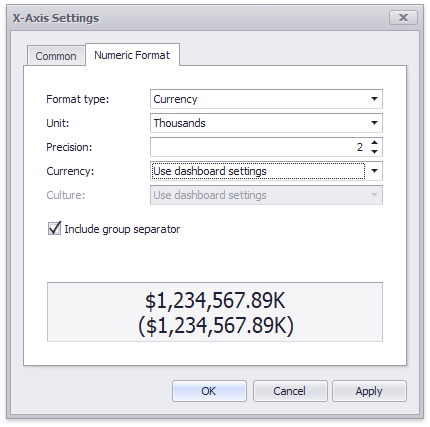
Die Registerkarte enthält die folgenden Einstellungen.
- Formattyp - Gibt Formattypen für numerische Werte an.
- Einheit - Gibt die Einheit an, die die numerischen Werte konvertiert.
- Präzision - Gibt die Anzahl der anzuzeigenden Bruchstellen an.
- Währung - Gibt das Währungssymbol und -format an, die von den aktuellen Kultureinstellungen bereitgestellt werden.
- Kultur - Gibt den Namen einer Kultur an, die das Währungssymbol und -format definiert.
- Gruppentrennzeichen einschließen - Gibt an, ob Trennzeichen zwischen Zifferngruppen eingefügt werden sollen.
Einstellungen für das DateTime-Format auf der X-Achse
Für Datums- und Uhrzeitargumente wird im Dialogfeld "X-Achseneinstellungen" die Registerkarte "Numerisches Format" angezeigt. Sie können die Anzeigeformate für Datum und Uhrzeit für X-Axis-Daten festlegen.
Über das Dialogfeld können Sie Standardformate überschreiben, die entsprechend dem Datengruppierungstyp angewendet werden, wie im Dokument Grouping beschrieben. Die folgende Abbildung zeigt die Registerkarte Datums-/Uhrzeitformat im Dialogfeld, wenn der Gruppierungstyp auf Exaktes Datum festgelegt ist. Klicken Sie auf die Schaltfläche Auf Standard zurücksetzen, um alle Formateinstellungen auf ihre Standardwerte zurückzusetzen.
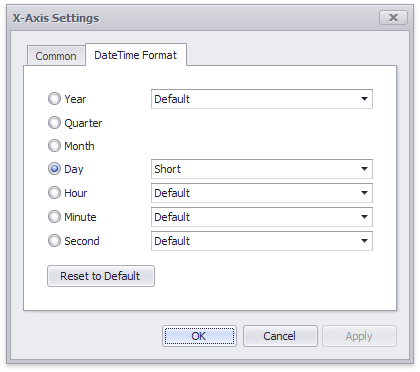
Die Registerkarte enthält Einstellungen, die im Dokument Formatting Data ausführlich beschrieben sind.
Kontinuierliche und diskrete X-Achsen
Wenn die Dimension im Abschnitt Argumente numerische Daten enthält, kann das Diagramm entweder eine kontinuierliche X-Achse oder eine diskrete X-Achse erstellen.
| Kontinuierliche X-Achse | Diskrete X-Achse |
|---|---|
| Wenn eine kontinuierliche Achse verwendet wird, ist der Abstand zwischen Argumentwerten proportional zu ihren Werten. | Auf einer diskreten Achse sind alle Argumentwerte gleich weit voneinander entfernt. |
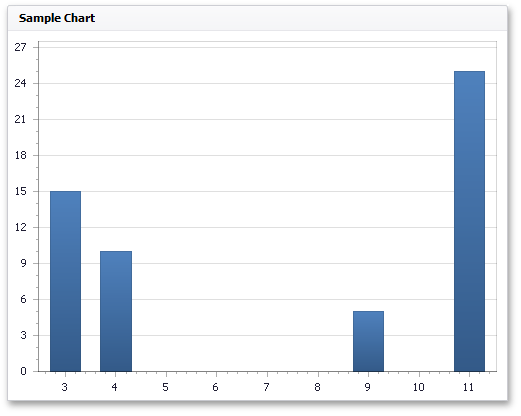 |
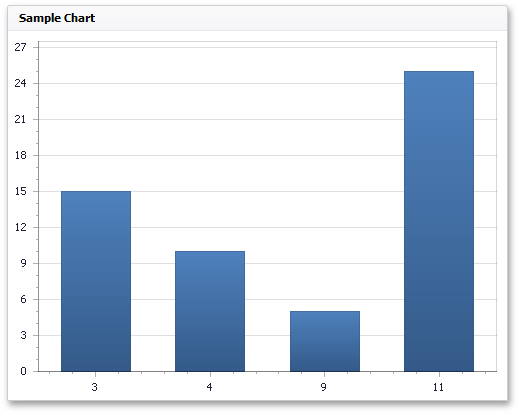 |
Um den X-Achsentyp im Designer anzugeben, rufen Sie das Datenelementmenü für die Argumentdimension auf, und wählen Sie den Achsentyp aus.
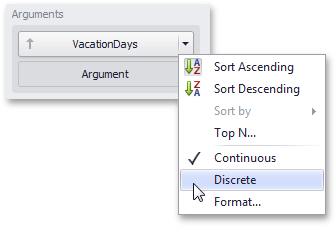
[! ANMERKUNG] Beachten Sie, dass die kontinuierliche X-Achse im OLAP-Modus nicht unterstützt wird.